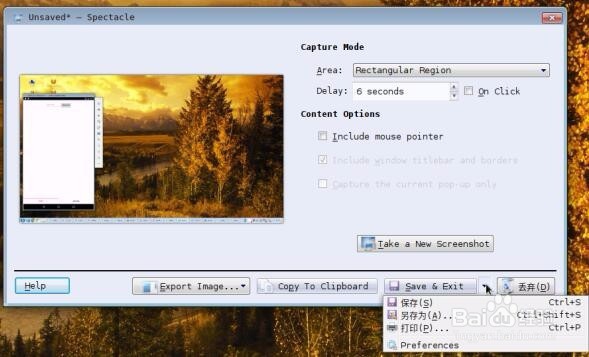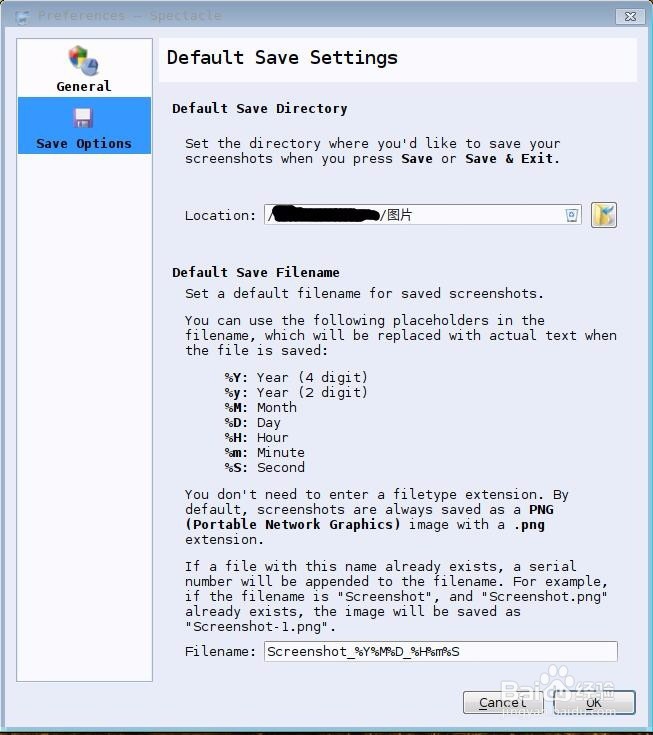如何在Linux下进行延时屏幕截图
1、首先我们下载安装kde-spectacle,如下图,我这里已经安装了16.04的版本,如果你找不到,那就去网上搜吧。其他截图工具就是我刚刚说的一个工具一个功能,用着用着你就会知道麻烦的了。最常用的那个gnome-screenshot,虽然也有延时功能,但是没有这个好,下面我会说到的。

2、打开spectacle软件,这里你可以从开始菜单,现在Linux系统都有开始菜单的了,一般是在附件里面的。一打开,Spectacle就会直接把桌面给截下来,这个没关系,你不保存就行了,我们点击take new screenshot就行了。
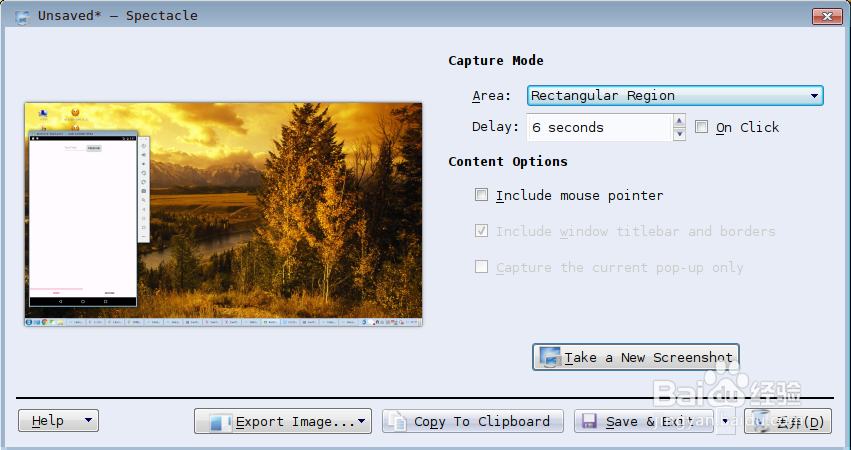
3、这里截图方式一共有5种,所有屏幕,当前屏幕,当前窗口,鼠标下的窗口和矩形区域。看到了吗?这里是支持多屏幕的,正好我家里是5个屏幕,所以说这个工具非常好,比其他截图工具好太多了。一般我们选择矩形区域截图比较多,这个最灵活。
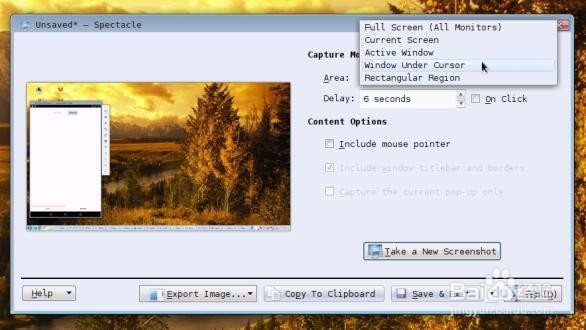
4、上面的截图方式选定以后,我们就可以选择延时截图还是鼠标点击截图了,如下图,这里的延时截图功能比其他工具好就好在,当我需要截取一些软件的下拉菜单的时候,我们是需要点击鼠标的,而且还要用矩形区域方式去截图,我找了很多截图工具,连gnome-screenshot这个,这块做的也是很不好,而只有这个Spectacle工具,才能做到这种截图。这下你要截图下拉菜单的时候,就不用先截整个桌面再处理图片了。
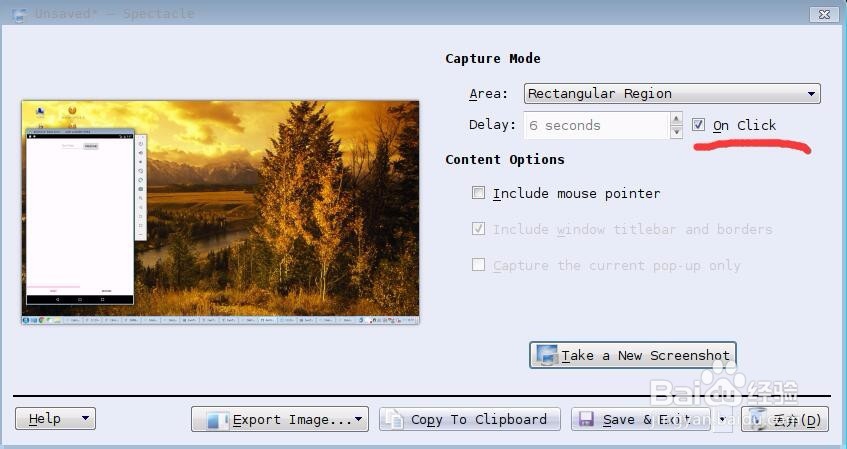
5、当你选择当前窗口截图的时候,下方有个截图内容选项,如下图,提示你是否需要截取窗口的标题栏和边框,这里大家自己选择吧。其他截图方式是没有这个的。
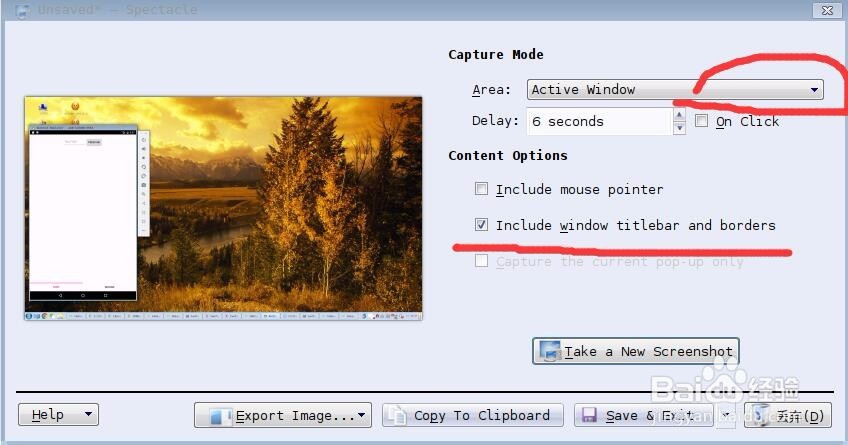
6、同样选择鼠标下的窗口方式也有个选项,这个选项是只截取弹出窗口,一般我们点击菜单的时候,会出现一个下拉菜单,这时候我们勾选这个选项,就会只截取下拉菜单的这个区域了。其他工具也是没有这个功能的。
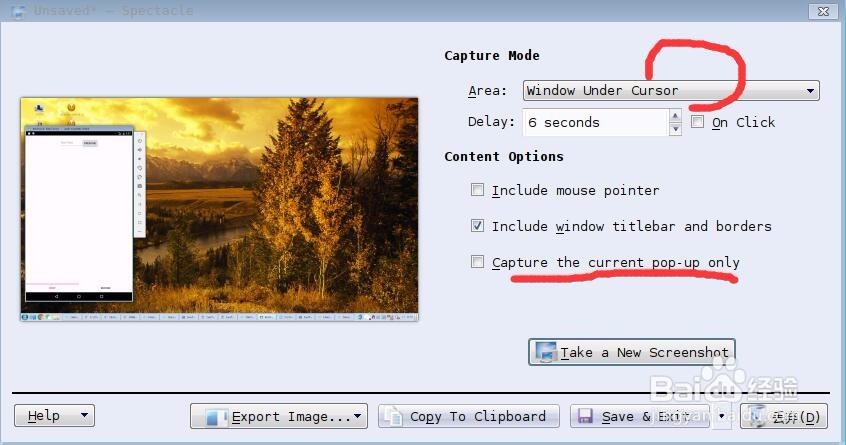
7、截完图以后,Spectacle界面上会出现这个截图的预览图,我们可以直接点击export Image按钮,如下图,把这个预览图直接从Spectacle工具放到其他图片处理工具里面编辑,这个功能也是非常不错的,这样,你就不用打去打开其他工具,然后还得打开图片了,省了好几步。
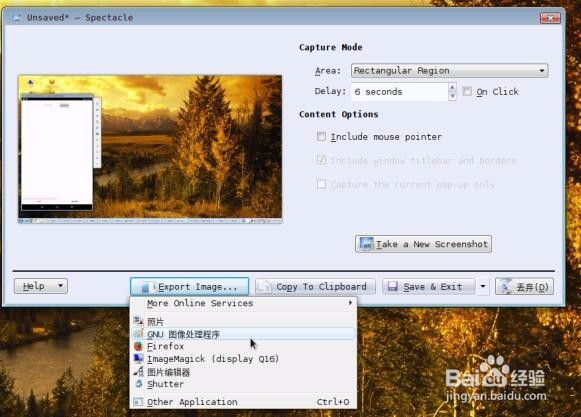
8、最后我们保存下来,如果你直接点保存退出,那么Spectacle就会保存在用户的默认图片目录下,你可以设置一下的,如下图。